Где находятся настройки в одноклассниках
Пользователю, который в первые попадает на сайт социальной сети Одноклассники, предстоит столкнутся с необходимость настроить свою страницу. И в этой статье я попробую оказать помощь в настройке профиля в Одноклассниках. Расскажу, что, где и как.
Где находятся настройки в Одноклассниках
Настройки в Одноклассниках находятся по адресу: https://ok.ru/settings
Попасть в раздел настроек непосредственно со страницы в ok.ru можно несколькими путями:
- Нажать «Изменить настройки» под фотографией профиля;
- В верхнем меню нажать «Еще» и в открывшемся списке выбрать «Настройки».
Скриншот ниже наглядно покажет, где найти раздел настроек в Одноклассниках:
Настройки страницы в Одноклассниках
А теперь давайте пройдемся по всем настройкам страницы в Одноклассниках.
Основные настройки
В разделе «Основные настройки» пользователь может изменить такие настройки профиля:
- Изменить личные данные: имя, фамилию, дату рождения, пол, город проживания и родной город;
- Поменять логин и пароль от Одноклассников;
- Изменить номер телефона и адрес e-mail;
- Сменить язык, на котором отображается сайт Одноклассники;
- Узнать и изменить ссылку на свой профиль;
- Узнать ID своего профиля.
Настройки публичности (приватности) в Одноклассниках
В настройках публичности можно настроить свое взаимодействие с другими пользователями социальной сети ok.ru:
- Скрыть или показать возраст, игры, приложения, группы и сообщества, вторую половинку, достижения;
- Запретить или разрешить выполнять определенные действия другим пользователям: отмечать на фотографиях, в заметках, приглашать в игры и в группы, комментировать фото, писать личные сообщения;
- Прочие настройки.
Настройка уведомлений
В настройке уведомлений можно изменить параметры оповещений о различных событиях, которые происходят в Одноклассниках и которые приходят на e-mail (почту) и по SMS:
- Запросы о дружбе, приглашения в группы и игры, комментарии и отметки к фото и записям, и т.д.
- Также можно настроить время уведомлений.
История посещений в Одноклассниках
В истории посещений как таковых настроек нет. Все что можно сделать это:
- Внизу страницы найти кнопку «Выйти со всех устройств». Которая будет весьма кстати, если вы вдруг забыли выйти из Одноклассников на рабочем компьютере или компьютере друга.
- А также посмотреть список подключений за последние 30 дней. О котором у меня есть отдельный пост:
http://ok-gid.ru/spisok-podklyuchenij-za-poslednie-30-dnej-v-odnoklassnikah/
Настройки фото
В настройках фото есть только один единственный параметр – включить или выключить автоматическое воспроизведение GIF.
Для тех, кто не знает, что такое GIF, это – анимированные изображения. Или как их еще называют «Живые картинки» (См. «Альбом гифы«).
Отключение данной функции запретит им автоматическое проигрывание. Особенно полезно тем, у кого глючат Одноклассники или ограниченный интернет-траффик.
Настройки видео
- Включить или отключить автоматическое воспроизведение видео в Ленте;
- Скрыть или показать историю просмотров видео;
- Включить уведомления о трансляции.
Сторонние приложения
В сторонних приложениях можно удалить ненужные приложения, а также поменять настройки доступа этих приложений к вашему профилю.
Раздел «О себе» в Одноклассниках
Ну и конечно же нельзя не написать о разделе «О себе», где можно указать личную информацию:
- Те же настройки, что и в «Основных»;
- Указать вторую половинку;
- Указать школу и ВУЗ;
- Добавить информацию о ваших увлечениях: музыка, книги, фильмы, игры, спорт, путешествия, кулинария, авто, животные и т.д.
Надеюсь, статья по настройке профиля на сайте Одноклассников была вам полезна.
Комментариев: 25 к статье “ Статья по настройке профиля на сайте Одноклассников вам в помощь ”
Юрий,спасибо вам большое. Так все понятно и ясно изложили. Не могла найти настройки, чтобы отключить уведомления на почту из ОК.
почему в одноклассниках в настройках на профиле не указывается адрес электронной почты. она там указывается, а подтверждение на электронку не приходит.
не хочет сохранять изменения.. постоянно пишет выберите из списка. а там нет такого места проживания.
Возможно не внесли населенный пункт в базу ОК. Можно попробовать написать в службу поддержки, или выбрать другой населенный пункт.
Если поможете. буду очень благодарна.
Спасибо,Юрий за разъяснение,но вчера наверное случайно нажала на что то и у меня изменилась страница в ОК, фото перекочевало в правый верхний угол, это всё находится, где должно быть фото,Профиль,Лента,Друзья,Фото,Группы,Игры,Подарки.Платежи.Заметки.Форум.Праздники,
Закладки,О себе,Аукционы,Достижения,Ещё Скрыть, может ы знаете как вернуть странице прежний вид…
Может масштаб страницы изменили? Попробуйте нажать Ctrl 0
у меня изменился масштаб страницы в ОК, что делать? Нажимала по вашему совету ,Юрий, Ctrl 0, но ничего не получается(((
Здравствуйте, посетители нашего сайта. Социальная сеть Одноклассники достаточно известна и популярна в нашей стране. Очень многие люди пользуются ею для общения со своими знакомыми, родными, друзьями, заводят новых друзей, вступают в различные группы по своим интересам, делятся своими фотографиями, видеосъемками и т.д. О том, как зарегистрироваться, восстановить доступ, поменять пароль в Одноклассники, вы узнаете из ранних статей. Сегодня мы рассмотрим основные и интересные настройки, которые вам сделают более приятным посещение этой социально сети.
Итак, давайте сперва рассмотрим главные параметры.
Основные настройки Одноклассники
Для перехода к основным параметрам настроек Одноклассники вам необходимо зайти на сайт под своим логином и паролем. В вашем аккаунте слева под основным фото блок с набором опций.
Выбираем «Изменить настройки». Попадаем на страницу настроек, разделенных по группам.
Самая первая – Основные. Здесь вы сможете изменить свои личные данные (логин, электронный адрес, пароль, телефон). Для смены того или иного параметра, наведите курсор на нужный элемент и нажмите « Изменить».
Для более надежной защиты вашего профиля рекомендуется сделать активной двойную защиту. Установите курсор на этом параметре и щелкните по «Включить».
Данная опция включает двойной контроль за вашей учетной записью. При входе на сайт Одноклассники вы будете теперь вводить не только логин и пароль, но и специальный код в смс-сообщении, отправленного на номер телефона, указанный в вашей учетной записи. Образуется так сказать Двойная защита вашего профиля.
Публичность.
В этой группе 2 блока настроек: Кто может видеть – указываете кому вы даете разрешение на просмотр вашего возраста, ваших игр, групп и т.д., например, хотите, чтобы ваш возраст был доступен только вашим друзьям? Просто переставьте переключатель в этой строке на пункт «
Уведомления.
В этой категории настроек вы указываете те события, о которых вы хотите получать на электронную почту уведомления. В таком случае, любое мероприятие, отмеченное здесь галочкой, не пройдет мимо вас стороной.
История посещений. Тут всегда можете проследить свои посещения Одноклассники.
Фото. Вы наверно замечали в вашей ленте, что изображения в формате .gif (анимация), в народе их называют еще «гифками», начинают автоматически проигрываться. Если вам это не нужно, зайдите в этот раздел настроек и снимите галочку
Видео. Для отмены автовоспроизведения видеороликов, достаточно зайти сюда и снять активность данной опции.
Сторонние приложения. При регистрации на сайтах часто предлагают зайти с помощью учетной записи из какой-либо социальной сети. Это избавляет человека не создавать логин, придумывать пароль. Мы просто выбираем нужную сеть и проходим авторизацию на данном портале. Быстро и удобно.
Так вот, в этом разделе настроек представлен список всех тех ресурсов, на которых вы проходили авторизацию с помощью Одноклассники.
Черный список. Из самого названия понятно, что в этом списке находятся те люди, которых вы заблокировали. Как это сделать, мы узнаем чуть ниже.
Настройки переписки
Больше всего времени в Одноклассниках мы проводим за беседами с нашими собеседниками. И эту переписку можно тоже как-то изменить под себя. Открываем окно сообщений, выбираем контакта, у которого мы хотим поменять настройки, нажимаем в правом верхнем углу на значок шестеренки, перед нами откроется вот такая панель, состоящая из 2 блоков настроек: переписки и браузера.
В первом блоке мы можем заблокировать собеседника, тем самым он отправится в известный нам «черный список», можем также скрыть нашу переписку из общего списка, что расположен слева от поля сообщений; можем совсем удалить нашу переписку. Если установить галочку «Не беспокоить», тогда мы не будем слышать звукового извещения при получении нового сообщения от него.
Во втором блоке мы можем задать показ уведомление в браузере. Это значит, что когда собеседник вам напишет сообщение, то, на какой странице бы не находились, вы увидите всплывающее окно в правом нижнем углу окна браузера, в котором будет указано имя контакта и его текст. Здесь же можно задать звуковое оповещение о новых сообщениях.
Кроме того, вы можете добавить третьего участника в вашу переписку. Для этого просто нажмите «Добавить собеседника
». После чего вам предложат выбрать контакт из списка ваших друзей и добавить его. Таким образом, общение будет проходить в составе трех человек.Также есть возможность создание отдельной переписки с нужным количеством людей. Щелкаем по «Создать переписку», в появившемся окне выбираем по отдельности собеседников и нажимаем кнопку «Добавить». Добавлять можно несколько человек.
Лента
Все действия наших друзей отображаются в нашей ленте. По умолчанию показываются действия всех знакомых.
Отдельно можно посмотреть популярные, обсуждаемые новости друзей. Если у вас есть самые близкие и родные люди, занесите их в Избранное, тогда вы сразу узнаете все их последние новости. Для добавления нажмите иконку с плюсиком.
На вкладке «Друзья» в ленте, вы можете посмотреть все действия конкретного человека. Нечто похоже и на вкладках «Группы» и «Игры».
Если по каким-то причинам вы не хотите видеть у себя в ленте то, что делает тот или иной человек, можно его просто убрать из вашей ленты. Для этого зайдите на его страницу
И нажмите на кнопку в виде трех точек, далее выбираем «Исключить из Ленты». Теперь действия этого друга не будут отображаться в вашей ленте.
На этом позвольте закончить. Надеюсь, данная статья вам поможет сделать более комфортной времяпровождение в социальной сети Одноклассники. Если что-то было упущено, поделитесь в комментариях. А пока хорошего вам настроения и до новых встреч.
Если ты хочешь, чтобы зрители заплакали — ты должен накопить в себе тысячу слёз. А если ты хочешь, чтобы зрители засмеялись — ты должен накопить в себе тысячу улыбок.
Мое почтение и уважение ушедшему великому человеку Владимиру Зельдину
Подписыватесь на наш Telegram-канал, чтобы не пропустить свежие статьи с нашего сайта
Если вам понравилась наша статья, поделитесь с вашими друзьями.
Настройка страницы в одноклассниках производиться из специального раздела, доступ к которому можно получить, нажав кнопку «Изменить настройки» под вашим аватаром. В этом разделе девять пунктов, каждый из которых отвечает за настройку по определенному направлению.
Чем полезны настройки Одноклассники
Здесь мы разберем каждый пункт по отдельности:
- Номер телефона. В этом пункте вы сможете узнать первые 7 цифр номера телефона, к которому привязана данная страница и сменить его.
- Логин. С помощью этого пункта можно сменить логин, указанный при регистрации. Для этого вам понадобится SMS-подтверждение.
- Пароль. Этот пункт поможет вам сменить пароль. Для смены пароля вам нужно указать ваш нынешний пароль и придумать будущий. Подсказки по правилам установки нового пароля вы можете увидеть на сайте в пункте «Регистрация в одноклассниках».
- Настройка уведомлений. В этом пункте вы сможете изменять параметры SMS-уведомлений.
- Настройка ленты. Данный пункт является своеобразным черным списком друзей, события которых не будут добавляться к вам в ленту. В нем же вы можете снова добавить заблокированных друзей в вашу ленту.
- Настройки публичности. С помощью этого пункта вы сможете устанавливать параметры конфиденциальности вашей страницы: менять доступную личную информацию, разрешать/запрещать определенные действия, направленные в вашу сторону.
- Закрыть профиль. В этом пункте вы можете закрыть вашу страницу от всех пользователей одноклассников, кроме своих друзей.
- Ссылка на профиль. Этот пункт позволит вам изменить ссылку на вашу страницу.
- Язык. В этом пункте можно сменить язык интерфейса.
Post Views:
Где найти настройки в одноклассниках. Моя страница Одноклассники — советы и секреты
Настройка ленты в Одноклассниках потребуется для фильтрации оповещений. Как правильно подготовить сайт к последующему комфортному использованию? Необходимо разобраться в настройках.
С какими целями осуществляется настройка?
- Вы можете определить уведомления, появляющиеся в перечне оповещений.
- Удается скрыть личную информацию.
- Предлагается адаптировать сайт под собственные потребности, чтобы не возникло проблем при последующем использовании.
Где находятся настройки? Их расположение зависит от используемого человеком способа доступа к сайту:
- Когда вы заходите через компьютер, настройки можно найти на моей странице. Они находятся с левой стороны, кликните на соответствующий пункт.
- В приложении для смартфонов они расположены в боковом меню.
Учитывайте, что перечень настраиваемых параметров на компьютере и смартфоне отличается. Рекомендуется выполнять манипуляции на ПК, в полной версии предоставляется больше возможностей.
Одноклассники настройка
Как изменить параметры на телефоне? Говорим сразу – в приложении для смартфона предоставляются ограниченные возможности. Не нашли в нем интересующих пунктов? Заходите на полноценную версию сайта.
Как настроить Одноклассники в телефоне? Первоначально потребуется:
- Войти в приложение.
- Открыть боковое меню.
- Нажать на пункт «Настройки»
В первом разделе можно управлять приложением:
- Включить сохранение изображений.
- Запуск анимации, в том числе для подарков.
- Автоматическое открытие ссылок.
- Активировать персонализацию содержимого.
- Настроить оповещение.
- Включить поддержку гарнитуры для прослушивания музыки.
- Активировать автоматическое воспроизведение видео.
- Выбрать обновление и синхронизацию контактов.
Можно перейти в настройки профиля, в списке предлагается:
- Изменить личные данные.
- Настроить параметры ВИП.
- Пункт с уведомлениями.
- Выбрать язык для программы.
- Настроить ленту.
- Публичность.
- Изучить историю посещений.
- Включить повышенную защиту с двухфазовой авторизацией.
- Просмотреть черный список.
- Управление платежами.
На ПК

В телефоне вы можете выполнить основную настройку. Полный перечень возможностей предоставляется на сайте для ПК. Пунктов много, следует рассказать об основных разделах.
Как настроить страницу?
- Вам необходимо зайти на сайт.
- Кликнуть по пункту с настройками.
- Появится перечень для последующего изучения.
- Основные – в разделе предлагается изменить личные данные.
- Публичность – можно выбрать информацию, доступную для других пользователей при изучении вашей страницы.
- Уведомления – предлагается настроить оповещения, определить перечень сообщений, поступающих пользователю.
- История посещений – данные о входах.
- Настройки фото и видео.
- Подключенные сторонние приложения.
- Управление черным списком.
Как вернуть настройки?
Восстановить настройки вы сможете вручную. Потребуется:
- Зайти на сайт или в приложение.
- Изучить пункты.
- Изменить параметры, в соответствии с вашими пожеланиями.
Нужно ли выполнять настройку?
Специальной настройки перед началом использования для ОК не требуется. После регистрации или установки приложения, выбираются параметры по умолчанию. В дальнейшем пользователь может зайти в специальный пункт и выполнить соответствующие манипуляции.
Провести основные настройки можно с телефона. Учитывайте, что в приложении они разделяются на параметры для программы и профиля. Тщательно изучайте пункты перед внесением изменений.
Сегодня нам предстоит узнать, что собой представляют «Одноклассники», как установить одноименное приложение и использовать его в дальнейшем. На самом деле, данный вопрос важен для пользователей. Ведь утилиты от социальных сетей помогают упростить работу с сайтом. Все для удобства пользователя. Давайте же поскорее попробуем разобраться с поставленной задачей. Это не так уж и сложно, как могло бы показаться на первый взгляд.
Что это?
Но для начала, что вообще такое «Одноклассники». Как установить одноименное приложение — это уже другой разговор. С чем мы вообще будем иметь сегодня дело?
Разумеется, «Одноклассники» — это социальная сеть. Она распространена в России и служит для общения пользователей по всему миру. Здесь вы можете читать новости, обмениваться файлами, играть в приложения и так далее. В общем, проводить всячески досуг и разговаривать с другими пользователями. Регистрация бесплатна и доступна всем и каждому. Очень радует, правда? Для того чтобы облегчить работу с социальной сетью, было придумано специальное приложение «Одноклассники». Ка
Как настроить приватность в Одноклассниках
Настройки приватности в Одноклассниках (или как их еще называют «публичности») помогут вам в том случае, если вы по какой-то причине хотите скрыть информацию о себе в профиле. Далее мы разберемся как сделать так, чтобы определённая информация о вас была доступна только близким вам людям. Ну, или даже не была доступна вообще никому. Такими сведениями могут быть возраст, семейное положение и подобное. Если вы решили скрыть эти и другие данные из своего профиля, то мы с удовольствием вам в этом поможем.
Как сделать закрытый профиль в Одноклассниках можно выяснить из другой нашей статьи на этом сайте.
Как настроить приватность в Одноклассниках?
Для начала следует отметить, что присутствует три основных уровня публичности. Они разделяются на возможность доступа к определённой информации:
- Только вам
- Только друзьям
- Вообще всем
Причём, таким образом можно настроить абсолютно каждый пункт. По умолчанию, при создании странички во всех строках стоит возможность доступа “Вообще всем”. Вы можете это изменить, если хотите, следуя нашей инструкции.
Инструкция как настроить настройки приватности в “Одноклассниках”
- Войдите в свой профиль.
- В левом углу, прямо, под вашей фотографией, найдите пункт “Мои настройки” и щёлкните по нему.

- На открывшейся странице с левой стороны появится список настроек. Вам нужно выбрать функцию “Публичность”.
- Раздел “Кто может видеть”. Теперь можно расставить галочки напротив каждого пункта. Например, если вы не желаете, чтобы ваш возраст видели посторонние люди, поставьте галочку напротив него в графе “Только друзья”. Тоже самое касается и остальных пунктов.

- Ниже расположена таблица под названием “Разрешить”. В ней вы должны проставить галочки напротив тех действий, разрешения на которые вы хотите ограничить. Например, если вы не желаете, чтобы вашими личными фото могли делиться на своих страничках все подряд, поставьте галочку напротив соответствующего пункта под словами “Только друзья” или “Вообще никому”.

- Следующая таблица называется “Дополнительно”. В ней можно изменить ещё некоторые пункты, к примеру, убрать галочку напротив “Показывать меня в разделе “Люди сейчас на сайте”. Если вы это сделаете, то ваше имя не будет появляться в соответствующей подборке.

- Теперь, когда все необходимые изменения сделаны, не забудьте нажать на оранжевую кнопку в самом низу страницы. Она называется “Сохранить”.
О том, как сделать страницу в Одноклассниках доступной только для друзей вы узнаете, если прочтёте другую нашу статью.
Настройки приватности: как ими пользоваться
Настройка профиля в Одноклассниках — как изменить личные данные?
- Вход на страницу
- Обзор
- Регистрация
- Лента
- Добавление фотографии
- Манипуляции с фотографиями
- Добавление места учебы
- Поиск друзей
- Своя лента, удаление событий
- Создание группы
- Восстановление страницы
- Восстановление страницы без привязки к номеру телефона
- Удаление страницы
Под иконкой главного фото на странице Вашего профиля есть меню с дополнительными настройками. Первое — какой либо подарок или что либо еще, второе — пополнить счет и третье — кнопка «еще». Если ее нажать, то появятся дополнительные функции. Для изменения настроек профиля необходимо выбрать «изменить настройки».

Появляется окно с данными, которые можно изменить. В принципе все довольно просто и понятно, но я лучше все прокомментирую:
1. Номер телефона — нажав на эту строку, можно изменить номер телефона, к которому был привязан профиль во время регистрации. В открывшемся окне нажимаем «сменить номер».

Появляется окно для набора нового номера (10 цифр, без кода страны). Если номер +7 (925) 123-45-67, то вводим 9251234567 и нажимаем отправить. В течении некоторого времени (обычно приходим моментально) приходит смс с коротким номером. Этот номер необходимо ввести в окне подтверждения смены номера.

2. Логин — в этой графе можно изменить свой логин, то есть слово, которое вводится при входе в одноклассники. Появляется окно для запроса кода.

При нажатии кнопки «запросить новый код», на телефон приходит число из 6 цифр, которое потом будет необходимо ввести. При этом, для напоминания указываются первые шесть цифр номера (на случай, если не помните, на какой именно номер зарегистрирован профиль).

После этих действий, появится окно для ввода пароля, а потом нового логина, и нажать кнопку сохранить. Теперь Вам придется при входе в одноклассники вводить новый логин!

3. Пароль — здесь можно изменить старый пароль на новый. При нажатии, открывается окно для ввода сначала старого пароля, затем необходимо набрать новый пароль и после чего, опять ввести новый пароль.

4. Настройки уведомлений — щелкнув по этой строке, можно настроить уведомления о каких событиях будут приходить на эл. почту и в виде смс на телефон.
Первый столбец — уведомления присылаемые по эл. почте, второй столбец — по смс. Чтобы получать уведомление по смс, что Вам написали сообщение, достаточно выбрать нужную строку и поставить галочку во втором столбце. Либо можно наоборот, отписаться от уведомлений, убрав галочки.
Ниже указывается время удобное, для получения смс — с … до …

5. Скрытие из ленты обсуждений — показываются те люди, группы или мероприятия, которые Вы скрыли, чтобы их события не показывались в ленте. В этом разделе можно убрать их из скрытых, чтобы они снова показывались. Для этого необходимо навести мышкой на фотографию человека или иконку группы.

6. Настройки публичности — в этом разделе можно настроить видимость Ваших фото, запретить комментарии к фото и на форуме, скрыть возраст или вторую половинку, запретить приглашать в игры и группы и тому подобное. Достаточно отметить пункты — кому что Вы разрешаете делать из предложенных вариантов. Делится на три категории — «разрешить всем», то есть всем пользователям соц. сети «одноклассники», «только друзьям», то есть это будет доступно только тем, кого Вы добавили в друзья и «никому», в этом случае определенные действия не доступны никому.

7. Закрыть профиль — при закрытии профиля, никто, кроме друзей, не сможет зайти на Вашу страницу, прокомментировать фото или статус, поставить оценку и так далее.

Услуга платная — 20 ОК.

8. История посещений — показывают кто выходил от Вашего имени в одноклассники, то есть город, страну, IP-адрес, дату и время. В случае если посещения производились не из Вашего города или слишком много IP-адресов, то там же можно сменить пароль.

9. Ссылка на профиль — здесь можно изменить адрес страницы. То есть не весь адрес страницы, а адрес внутри одноклассников, придумав любое имя, которое еще не занято.

Этот адрес заменит цифровой ID номер и будет виден в адресной строке, при входе на Ваш профиль. По нему можно сразу попасть на Вашу страницу.

10. Язык:русский (или другой) изменить — можно изменить язык на котором удобнее пользоваться сайтом. Язык изменится только для Вас.

11. ID вашего профиля на одноклассниках — то есть Ваш персональный номер, уникальный номер профиля для сайта.
настройки. Как настроить личные данные в Одноклассники
Сегодня нам предстоит узнать, что собой представляют «Одноклассники», как установить одноименное приложение и использовать его в дальнейшем. На самом деле, данный вопрос важен для пользователей. Ведь утилиты от социальных сетей помогают упростить работу с сайтом. Все для удобства пользователя. Давайте же поскорее попробуем разобраться с поставленной задачей. Это не так уж и сложно, как могло бы показаться на первый взгляд.
Что это?
Но для начала, что вообще такое «Одноклассники». Как установить одноименное приложение — это уже другой разговор. С чем мы вообще будем иметь сегодня дело?
Разумеется, «Одноклассники» — это социальная сеть. Она распространена в России и служит для общения пользователей по всему миру. Здесь вы можете читать новости, обмениваться файлами, играть в приложения и так далее. В общем, проводить всячески досуг и разговаривать с другими пользователями. Регистрация бесплатна и доступна всем и каждому. Очень радует, правда? Для того чтобы облегчить работу с социальной сетью, было придумано специальное приложение «Одноклассники». Как установить его на ваши гаджеты? Давайте попробуем разобраться в этом!
Скачивание
Первый этап — загрузка программы-установщика. Без него обойтись нельзя. Лучше всего осуществить данное действие прямо с официального сайта «Одноклассники». Тут вы сможете выбрать платформу, на которую будет произведена установка — компьютер, телефон или планет. Далее загрузите небольшой установочный файл и продолжите с ним работу.
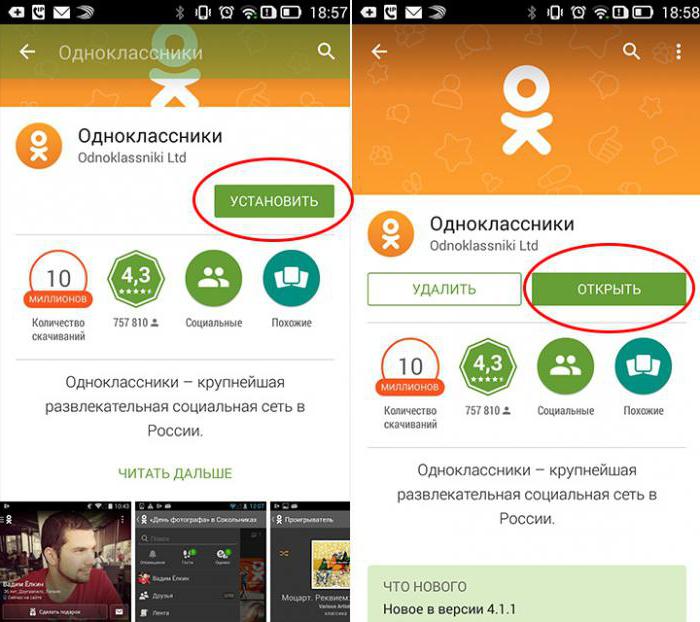
Например, стоит обратить внимание на «компьютерный» вариант сайта «Одноклассники». Как установить приложение на вашу «машину»? Просто двойным щелчком запустите которая только что была загружена, а затем нажимайте все время «Далее». В конце концов, дождитесь окончания процесса.
Чтобы установить «Одноклассники» на рабочий стол, на одном из этапов установки поставьте соответствующую галочку. Прямо напротив надписи «Поместить ярлык на рабочий стол». Теперь по завершении процесса вы сможете осуществлять запуск, щелкая на одноименный значок в компьютере. Ничего сложного, верно?
Смартфон
Для смартфонов и планшетов подойдет скачивание установочного файла со специальных программ обновлений. Оно так и называется — «Одноклассники». Как установить его на ваш гаджет?
Процесс схож с тем, что был в случае с компьютером. Просто выбираете вашу систему («Андроид», «Виндовс» и так далее), дожидаетесь окончания загрузки (внимание, для этого у вас должен быть подключен интернет), а затем запускаете скачанные документ. Следуя простым советам установщика, завершите действие.
Желательно, как только установка подойдет к концу, сразу же перезагрузить ваш гаджет. Все равно, что это — смартфон или планшет. Главное, что без данного действия программа может начать «вылетать». Теперь вам известно, каким образом установить приложение «Одноклассники» на вашу технику. Но это еще не все, что потребуется пользователю.

Сторонние сайты
Честно говоря, не обязательно производить скачивание установщика «Одноклассники» непосредственно с одноименного сайта. Иногда можно воспользоваться любым другим хостингом. Главное, чтобы он был проверенным. Ведь под одноименной программой часто прячутся разного рода вирусы.
Кстати говоря, еще несколько слов о приложении «Одноклассники». Как установить его на ваш смартфон или планшет, если изначально установочный файл был загружен на компьютер? Для этого используйте USB-провод или Bluetooth-соединение. «Перекиньте» на гаджет соответствующий документ, а затем перейдите по тому адресу, куда вы его положили (прямо с вашей техники). Все, что теперь останется — это нажать на файл и следовать простым указаниям в программе. Обычно достаточно кликать «Далее», а потом «Ок». И все, проблемы решены. Ничего сложного, верно?
Учимся пользоваться
Нам удалось без проблем установить «Одноклассники» на рабочий с
Настройки оповещений в Одноклассниках
У пользователей социальной сети есть возможность сделать настройки оповещений в Одноклассниках. Можно включать и отключать уведомления на телефон, почту, приглашения в игры и группы и т.д.
Сегодня разберемся, где именно находятся эти настройки.
Как настроить уведомления в Одноклассниках
Есть 2 раздела:
- Уведомления – тут можно отключить или включить оповещения на почту или телефон.
- Публичность – тут можно сделать запрет на приглашения в группы или в игры.
В данные разделы можно попасть непосредственно с сайта Одноклассников: следует под главной фотографией профиля нажать «Изменить настройки» и перейти в соответствующий раздел.
Надеюсь, статья «Настройки оповещений в Одноклассниках» была вам полезна.
Настроить Одноклассники в телефоне — как настроить Одноклассники на сотовом телефоне
Перед тем как настроить «Одноклассники» в телефоне, убедитесь в том, что ваш смартфон поддерживает соответствующее приложение.
Рассмотрим пример настройки социальной сети смартфоне, работающем на базе Android:
1. Для начала переходим в Play Market, откуда и будем официально и бесплатно скачивать приложение.
2. Находим с помощью поиска соответствующую программу и заходим на ее страницу.
3. На появившейся странице жмем на кнопку «Установить» (если установка будет невозможна, то появится сообщение об этом). Ждем, пока приложение полностью скачается и автоматически установится на вашем телефоне.
4. После завершения установки необходимо нажать на кнопку «Открыть», чтобы зайти в социальную сеть с гаджета.
5. Нам будет предложено ввести логин (адрес электронной почты) и пароль, чтобы перейти в свой профиль.
6. Всё, у нас получилось настроить «Одноклассники» на телефоне.
Теперь для доступа к социальной сети нужно будет лишь нажать на иконку «Одноклассников» в списке ваших приложений.
Но это еще не все, так как настроить «Одноклассники» на телефоне можно и через мобильный браузер в мобильной версии ОК. Для этого заходим в интернет-обозреватель на смартфоне, переходим на сайт социальной сети, предназначенный для использования на телефоне – m.ok.ru. Вводим там логин и пароль, после чего спокойно пользуемся сервисом через мобильный браузер, минуя установку дополнительных приложений. Также этот способ подходит для владельцев простых устройств, не поддерживающих установку сторонних приложений и не имеющих специальной операционной системы для этого.





